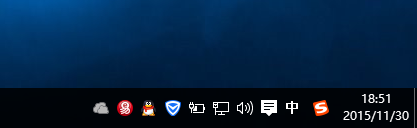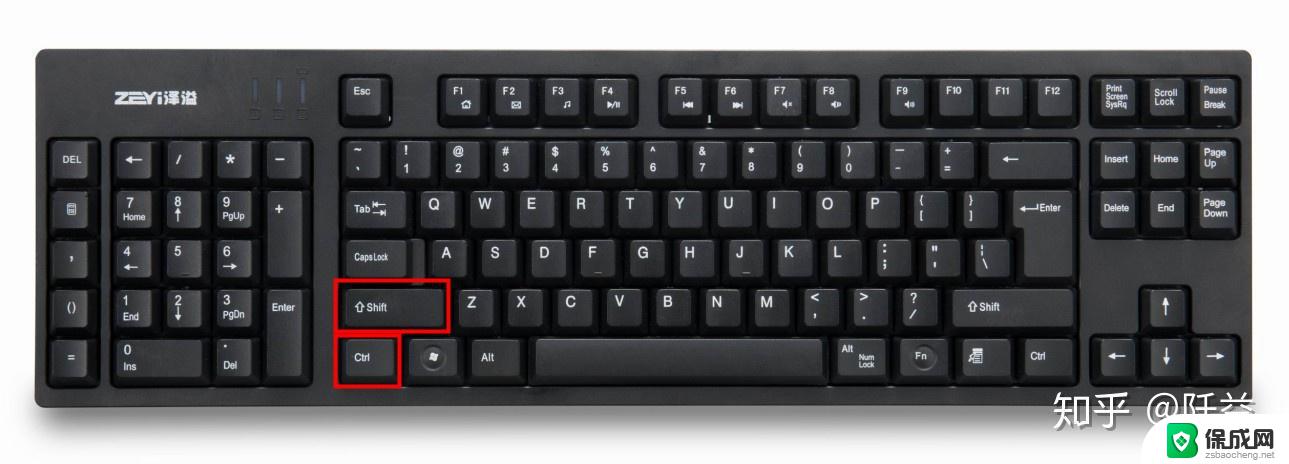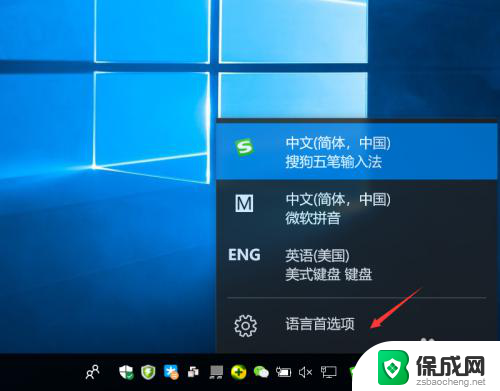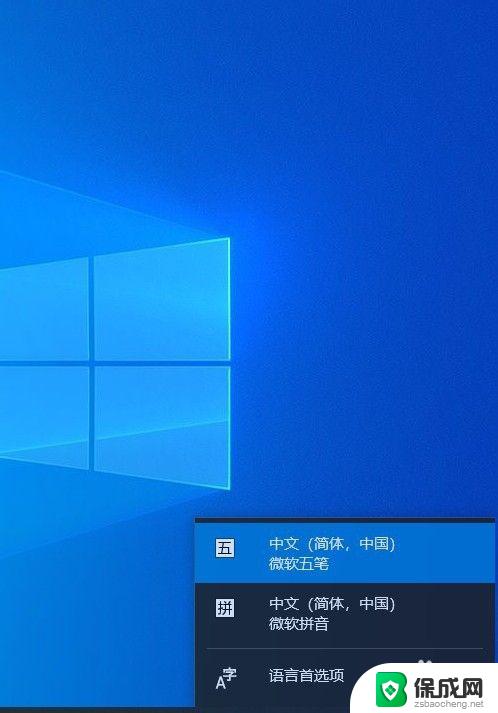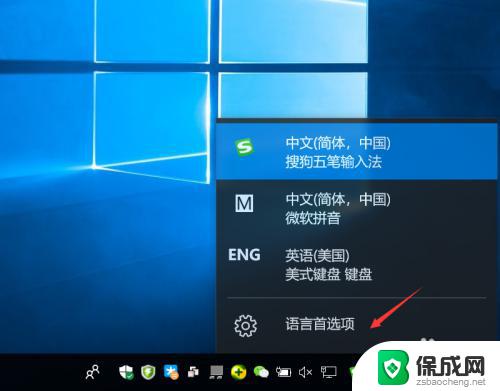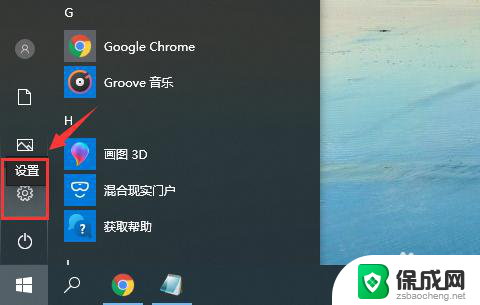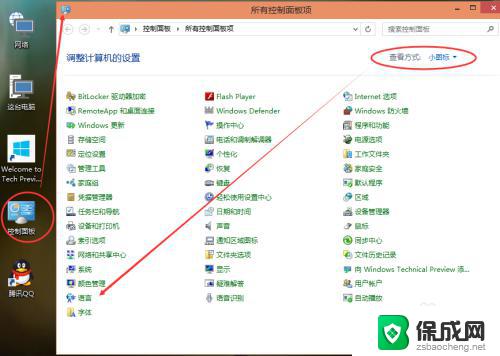电脑如何锁定英文输入法 如何在win10中锁定为英文输入法
更新时间:2023-12-13 11:51:38作者:jiang
在如今数字化时代,电脑已成为我们生活中不可或缺的工具,对于一些需要频繁切换中英文输入法的用户来说,常常会因为意外的切换而打乱工作节奏。而在Win10系统中,锁定英文输入法的功能则成为了解决这一问题的有效方法。通过简单的设置,用户可以轻松锁定电脑为英文输入法,从而避免因误操作而导致输入混乱。接下来我们将详细介绍如何在Win10中锁定为英文输入法,让您的电脑输入更加顺畅。
具体步骤:
1.打开电脑,点击右下角【切换输入法】,如下图所示。
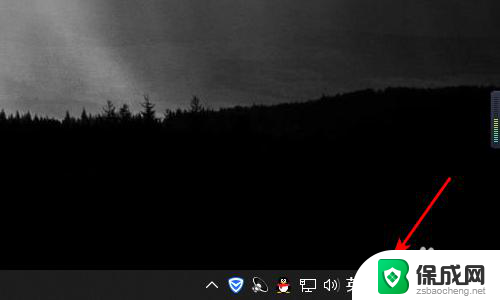
2.弹出上拉框后,选择【语言首选项】,如下图所示。
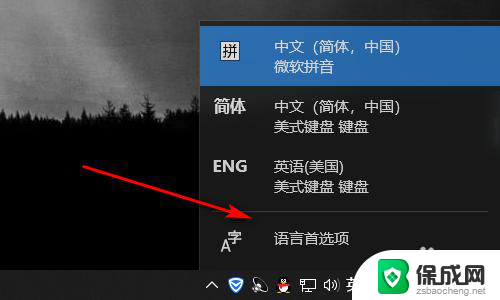
3.进入【时间和语言】操作页面,点击【语言】,如下图所示。
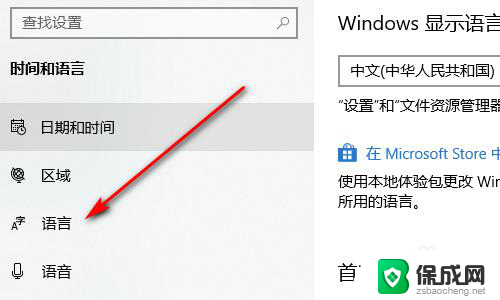
4.点击【English(United States)】,弹出下方向箭头。点击【向上箭头】,如下图所示。
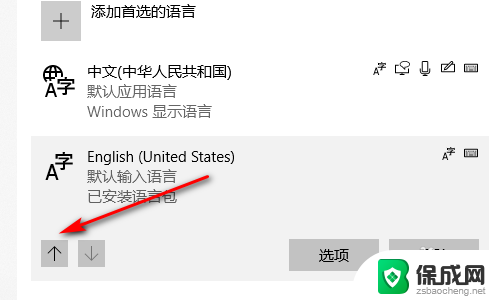
5.把【English(United States)】选项,上升至【第一位】,即可锁定英文输入法。
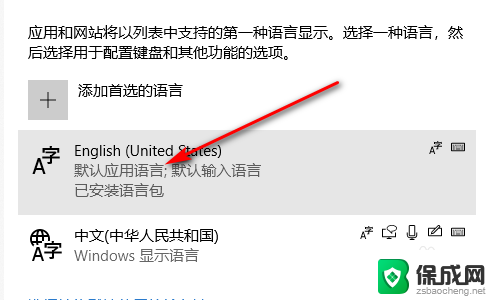
6.以后每次开机默认输入法即为【英文输入法】,如下图所示。
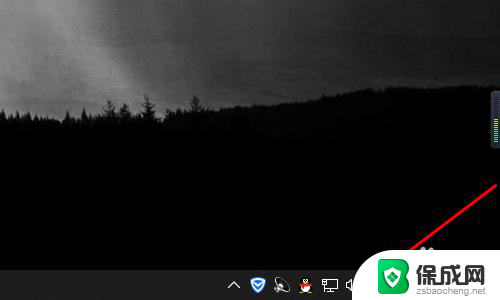
以上就是如何锁定英文输入法的全部内容,还有不清楚的用户可以参考以上步骤进行操作,希望能对大家有所帮助。